Spracherkennung: Nachdenken über seine Stärken und Schwächen
Ich muss zugeben, dass ich schon lange keine Spracherkennung mehr verwendet habe, als ich gebeten wurde, die Tutorials zu machen. Das letzte Mal, als ich die Spracherkennung ausprobiert hatte, war es mit Dragon Dictate , das neu war, als Windows 98 auch neu war. Vor langer Zeit in Computerjahren!
Ich habe mich gerne mit diesem Thema beschäftigt, weil ich sehr daran interessiert war zu sehen, wie sich die Spracherkennung verbessert hat. Und Junge, hat es sich verbessert! Sogar eine einfache, integrierte Anwendung wie diese leistete „direkt nach dem Auspacken“ erstaunlich gute Arbeit. In diesem abschließenden Artikel über Spracherkennung(Speech Recognition) möchte ich darüber sprechen, was ich gelernt habe, als ich mich wieder mit den Wundern der Spracherkennung vertraut gemacht habe, und wohin ich von hier aus gehen werde.
Noch nicht bereit für Star Trek
Ich bin mir sicher, dass viele von uns zugesehen haben, wie die Besatzung des Raumschiffs Enterprise (Starship Enterprise)"Computer!"und sofort eine Antwort bekommen. Wir haben noch keine Sternenflotten(Starfleet) -Computer, aber beginnend mit Windows Vista und weiter in Windows 7 haben wir Computer, die uns zuhören und auf das reagieren, was wir ihnen sagen – und uns antworten, wenn „Was war das?“. ("What was that?")gilt als Antwort.

Ich hatte Probleme, als ich zum ersten Mal versuchte, die Spracherkennung(Speech Recognition) zu verwenden , und die Fehlerbehebung war nicht besonders einfach. Die Hilfedateien sind nicht immer hilfreich genug. Ich konnte die Antworten auf der Microsoft -Website und in einer Reihe von Online-Foren ohne allzu großen Aufwand finden. So fand ich heraus, dass ich vergessen hatte, dass meine Webcam (die direkt vor mir auf meinem Monitor saß und direkt mit meiner Sprechweise übereinstimmte) auch ein aktives Mikrofon hatte und zur Verwirrung beitrug. Nachdem ich das behoben hatte, lief es von da an ziemlich glatt.
Ich habe sogar versucht, mit einer Reihe verschiedener Akzente zu sprechen ( z. B. BBC British und American Redneck) und konnte eine einigermaßen gute Erkennung erzielen, wobei Unterschiede in der amerikanischen(American) Standardaussprache berücksichtigt wurden . Natürlich mit dem Spruch "Friends, Romans, countrymen, lend me your ears!"Während ich meine besten Eindrücke von Helen Mirren und Jeff Foxworthy machte, brachte mich das zu viel zum Lachen, um ganz genaue Ergebnisse zu erzielen.
Spracherkennung
Die Spracherkennung(Speech Recognition) kann mit verschiedenen Sprachen verwendet werden, und ich dachte, ich könnte es mit meinem begrenzten Spanisch mit (Spanish)amerikanischem(American) Akzent, Deutsch und(German) Französisch ausprobieren(French) , aber leider können Sie keine anderen Sprachen verwenden, es sei denn, Ihr Betriebssystem ist auch in dieser Sprache. Sie können die Sprache Ihres Betriebssystems ändern, indem Sie ein anderes Sprachpaket von Microsoft installieren , aber das ist nur möglich, wenn Sie Windows 7 Ultimate oder Windows 7 Enterprise ausführen.
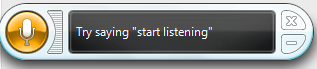
Die Spracherkennung(Speech Recognition) ist für US-Englisch(US English) , UK-Englisch(UK English) , Französisch(French) , Spanisch(Spanish) , Deutsch(German) , Japanisch(Japanese) , traditionelles Chinesisch(Traditional Chinese) und vereinfachtes Chinesisch(Simplified Chinese) verfügbar und in den Versionen dieser Sprachen von Windows 7 (alle Versionen) enthalten. Es tat mir leid, das nicht ausprobieren zu können. Ich habe keine Ahnung, was mit Windows 8 passieren wird , aber ich denke, die Möglichkeit, andere Sprachpakete zu installieren, wäre eine gute Ergänzung zu den Windows 8 - Äquivalenten von Windows 7 Professional und höher.
Was gut funktioniert
Wie ich bereits erwähnt habe, ist die Spracherkennung(Speech Recognition) so konzipiert, dass sie am besten mit anderer Microsoft -Software zusammenarbeitet. Solange ich mit Microsoft- Produkten experimentierte, war ich sehr erfolgreich (obwohl die Verwendung von Microsoft Office Excel erwartungsgemäß(Microsoft Office Excel) sowohl begrenzt als auch kompliziert war). Bei anderer Software war es ein Glücksfall. Ich konnte den Google Chrome - Browser ziemlich gut (definitiv nicht so gut wie Internet Explorer ) und mein Eudora -E-Mail-Programm verwenden, das mittlerweile eine ziemlich antike Software ist. Es lohnt sich, mit Ihrer eigenen Lieblingssoftware zu experimentieren, um zu sehen, was Sie tun können. Der Befehl "Nummern anzeigen" war besonders hilfreich bei der Auswahl von Elementen und Befehlen.
Ich fand auch, dass es nicht lange dauerte, bis sich die Genauigkeit der Erkennung deutlich verbesserte. Ich habe die Trainingsübungen zweimal durchlaufen, und danach war die Erkennung fast zu 100% richtig. Ich konnte etwas schneller sprechen und weniger Pausen einlegen, damit die Software mithalten konnte. Ich habe es wirklich genossen zu sehen, wie meine Stimme auf dem Bildschirm in Worte übersetzt wurde. Meine frühen Erfahrungen mit Spracherkennungssoftware waren bei weitem nicht so angenehm.

Was nicht gut funktioniert
Wie ich bereits erwähnt habe, ist einige Software einfach nicht mit der Spracherkennung(Speech Recognition) kompatibel . Ich konnte nicht einmal Adobe Reader oder die Adobe AIR - Version von TweetDeck öffnen(TweetDeck) . Ich stellte fest, dass ich mich mit Internet Explorer nicht bei meinem (Internet Explorer)Google- Konto anmelden konnte , um Google Docs auszuprobieren – es schien keine Möglichkeit zu geben, mein Passwort zu sprechen oder zu buchstabieren. Ich vermute, dass dies ein Sicherheitsproblem ist, da Passwörter nicht laut ausgesprochen werden dürfen, wo jemand anderes es hören könnte, aber es war ärgerlich.
Ich konnte iTunes(iTunes) öffnen und einen Song zum Abspielen auswählen, konnte ihn aber nicht wirklich zum Abspielen bringen. Ich konnte Scrivener (mein bevorzugtes Textverarbeitungsprogramm) öffnen, aber "Nummern anzeigen"("Show numbers") überlagerte nichts, was ich verwenden wollte, mit Zahlen. Ich habe keine wirklich umfangreichen Experimente mit meiner Lieblingssoftware durchgeführt – das sind nur einige, die ich ausprobiert habe. Es lohnt sich für jeden, der die Spracherkennung(Speech Recognition) verwenden möchte , die Programme zu testen, mit denen er sie verwenden möchte, um sicherzustellen, dass sie kompatibel sind.
Weitere Links und Ressourcen
Wenn Sie die vorherigen Artikel noch nicht gesehen haben, finden Sie sie hier:
- Arbeiten mit der Spracherkennung: Einrichtung und Konfiguration(Working with Speech Recognition: Setup and Configuration)
- Arbeiten mit der Spracherkennung: Befehle, Text diktieren und im Internet surfen(Working with Speech Recognition: Commands, Dictating Text & Browsing the Web)
- Fehlerbehebung bei häufigen Problemen mit der Spracherkennung(Troubleshooting Common Speech Recognition Problems)
Seltsamerweise ist es fast unmöglich, Informationen zur Spracherkennung(Speech Recognition) auf der Microsoft Answers -Website zu finden, ohne auf einen Link in einer Google- oder Bing -Suche zu klicken. Ich konnte überhaupt keine Antworten finden, indem ich "Spracherkennung"("Speech Recognition") in das Suchfeld eingab, obwohl es einige Fragen dazu in den Foren gibt. Verwenden Sie diesen Link, um Hilfe zur Spracherkennung(Speech Recognition) von der Windows-Website zu erhalten: Suchergebnisse zur Spracherkennung(Speech Recognition search results) .
Hier ist ein kurzer Wikipedia - Artikel, der über die Geschichte der Spracherkennung bei Microsoft spricht : Windows Speech Recognition .
Hier ist ein Blogeintrag, der die Gedanken des Autors zum Vergleich der Spracherkennung(Speech Recognition) mit Dragon Naturally Speaking wiedergibt(Dragon Naturally Speaking) : Dragon NaturallySpeaking Versus Windows 7 Voice Recognition .
Verpacken
Ich habe es wirklich genossen, mit der Spracherkennung(Speech Recognition) zu arbeiten und über die Verbesserungen zu staunen, die im Laufe der Zeit gemacht wurden. Für den gelegentlichen Alltagsgebrauch, insbesondere mit Microsoft- Produkten, würde es sicherlich reichen.
Werde ich die Spracherkennung(Speech Recognition) weiterhin verwenden ? Ja, wenn ich kann. An dieser Stelle brauche ich nichts Ausgefeilteres. Es war die Zeit wert, die ich brauchte, um es zu trainieren und mich selbst zu trainieren, es richtig zu verwenden.
Related posts
7 Möglichkeiten zum Minimieren und Maximieren von Apps in Windows 10
5 Möglichkeiten zum Doppelklicken mit einem einzigen Klick in Windows
So öffnen Sie die Datenträgerdefragmentierung in Windows (12 Möglichkeiten) -
So beginnen Sie mit der Verwendung von Cortana in Windows 11 oder Windows 10 -
12 Tipps zur Suche in Windows 10
6 Möglichkeiten zum Ausschneiden, Kopieren und Einfügen in Windows
So öffnen Sie mehrere Fenster derselben App in Windows 10
9 Möglichkeiten zum Öffnen von PowerShell in Windows (auch als Administrator)
Wie man in Windows 11 an das Startmenü anheftet -
4 Möglichkeiten, eine App beim Start von Windows 10 ausführen zu lassen
Die Symbolleiste für den Schnellzugriff in Windows 10: Alles, was Sie wissen müssen
So öffnen Sie WordPad in Windows (9 Möglichkeiten) -
9 Möglichkeiten, Paint in Windows zu starten -
11 Möglichkeiten zum Starten des Systemmonitors in Windows (alle Versionen)
So personalisieren Sie die AutoPlay-Einstellungen in Windows für alle Medien und Geräte
6 Möglichkeiten zum Öffnen des Ausführen-Befehlsfensters in Windows
So starten Sie den Datei-Explorer von Windows 10 in einem beliebigen Ordner
So teilen Sie den Bildschirm unter Windows 11 mit Snap-Layouts -
So starten und konfigurieren Sie die Sprachausgabe über die PC-Einstellungen in Windows 8.1
So deaktivieren Sie Ihren Aktivitätsverlauf und die Zeitleiste in Windows 10
